1、打开wps演示,并新建ppt。如下图:

2、点击wps演示中的“插入”工具栏。如下图:

3、在wps演示“插入”工具栏中点击“音频”-“嵌入式音频”。如下图:

4、我们在本地计算机选择一个“音频”插入。如下图:
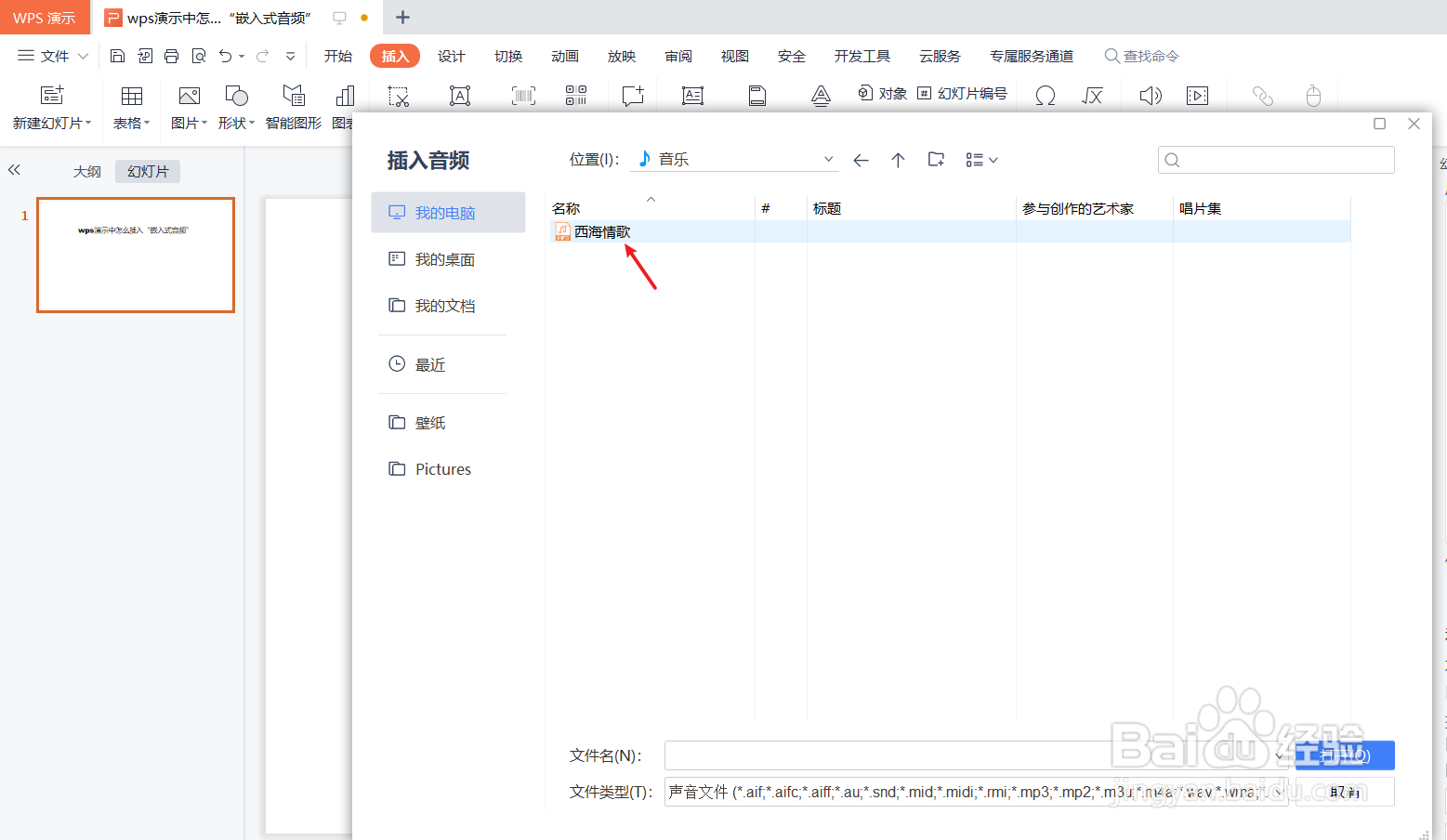
5、最后我们测试在wps演示ppt中插入的“嵌入式音频”效果。如下图:
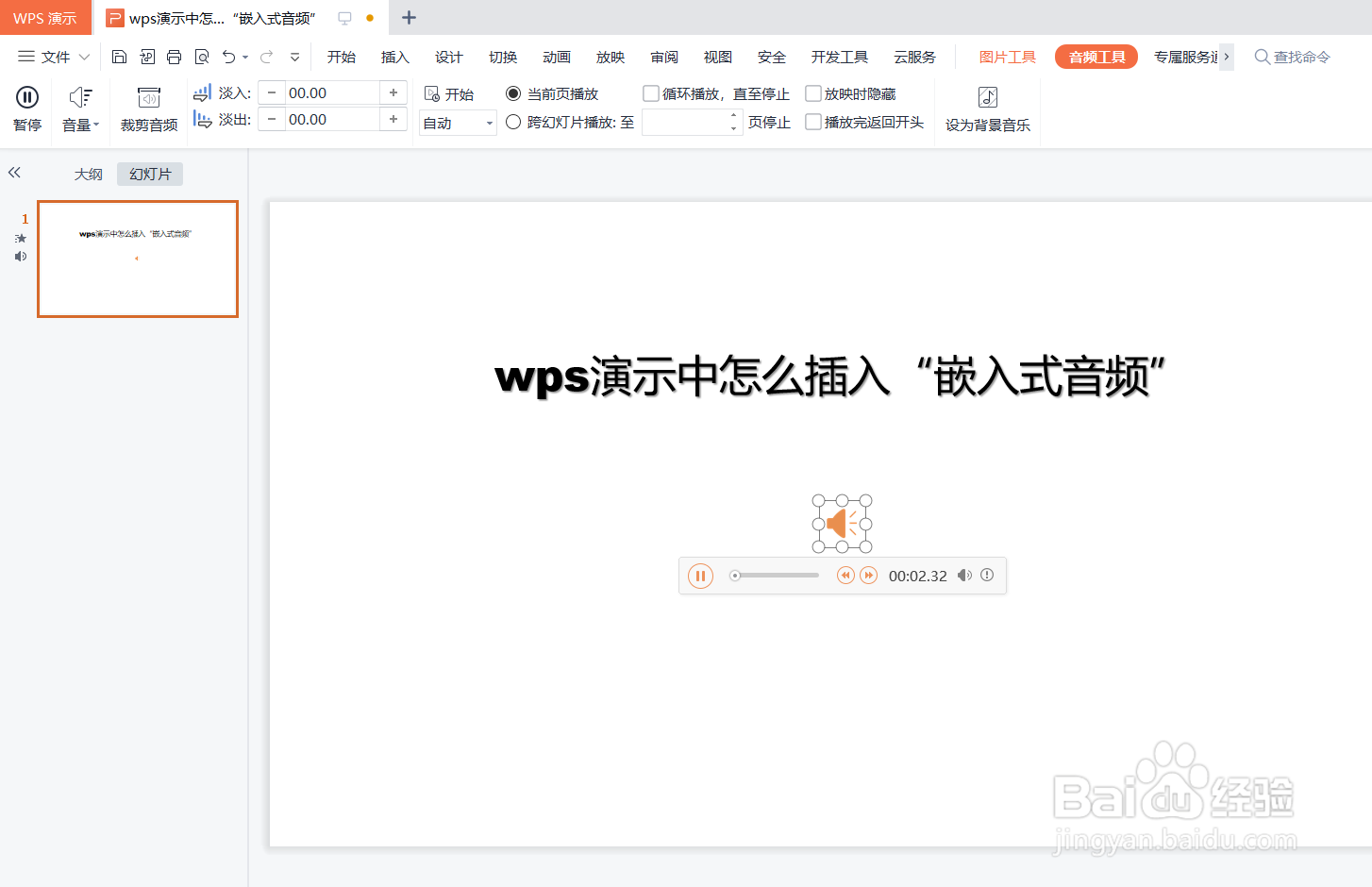
6、总结:wps演示中怎么插入“嵌入式音频”(1)打开wps演示,并新建ppt(2)点击wps演示中的“插入”工琼藻樘哒具栏(3)在wps演示“插入”工具栏中点击“音频”-“嵌入式音频”(4)我们在本地计算机选择一个“音频”插入(5)测试在wps演示ppt中插入的“嵌入式音频”效果
